一 : Win7系统显卡驱动更新不了图文教程
如果win7用户受到系统兼容性等方面因素的影响,这时部分独立显卡是无法正常安装自身的驱动程序,因此它会安装默认的显卡驱动,导致显卡自带驱动无法正常安装,它的性能也得不到正常发挥,下面就和大家分享一下解决显卡驱动更新不了的方法。
方法如下:
1、Win7系统中导致显卡无法正常更新的情况主要发生在安装有独立显卡的电脑上,因此最简单的解决办法是将独立显卡拆下,只使用主板自带的显卡,这样Win7系统通常会正确安装集成显卡驱动。特别是对于非游戏爱好者而言,是一种比较好的解决方法。
2、如果对显卡性能要求苛刻的朋友,则需要按以下方法进行操作。首先需要准备兼容Win7的显卡驱动程序,通常情况下可以从相应硬件官网上获取显卡驱动程序。
3、接下来我们需要删除Win7系统自带的显卡驱动程序,该显卡驱动程序通常也是Win7首先被安装的程序包。依次进入“系统盘:WindowsSystem32DriverStoreFileRepository”目录下,右击“display.inf_x86_neutral_36353e26d7770ebb”文件夹,从弹出的菜单中选择“属性”项。
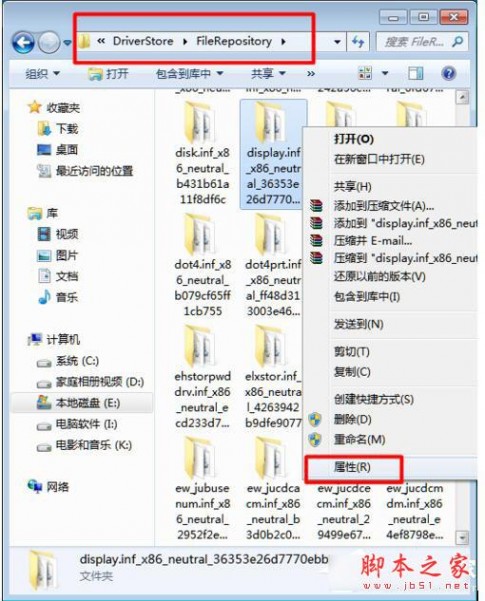
4、接着再打开“属性”窗口,切换至“安全”选项卡,点击“编辑”按钮。
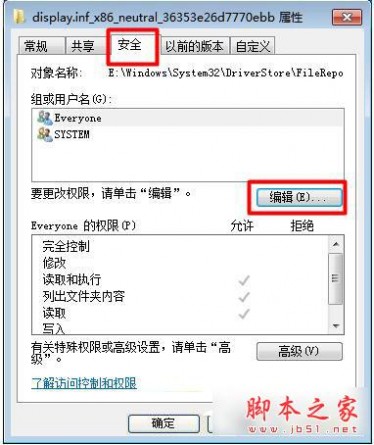
5、在打开的窗口中,点击“添加”按钮。
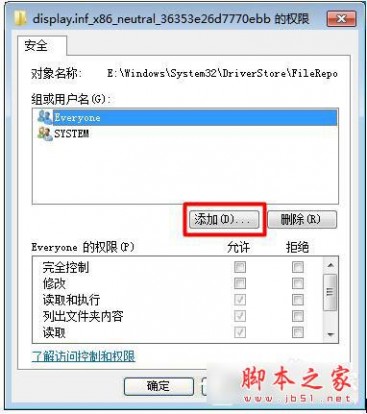
6、输入“feifeidown”(当前登陆)账户,以完成账户的添加操作。
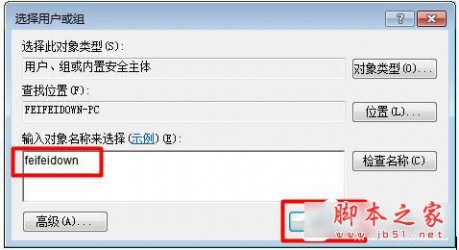
7、在返回的窗口中,选中“feifeidown账户”,勾选所有“允许”项,并点击“确定”按钮。
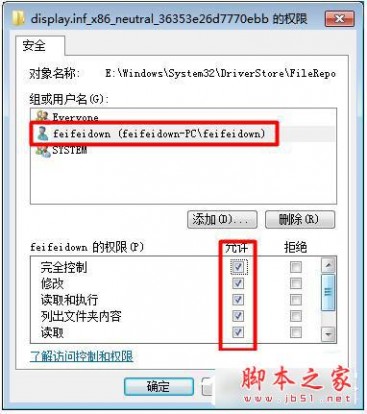
8、在弹出的警告窗口中,点击“是”按钮即可。

9、最后就可以删除该文件夹啦。删除之后,重复安装最新的显卡驱动程序就可以啦。
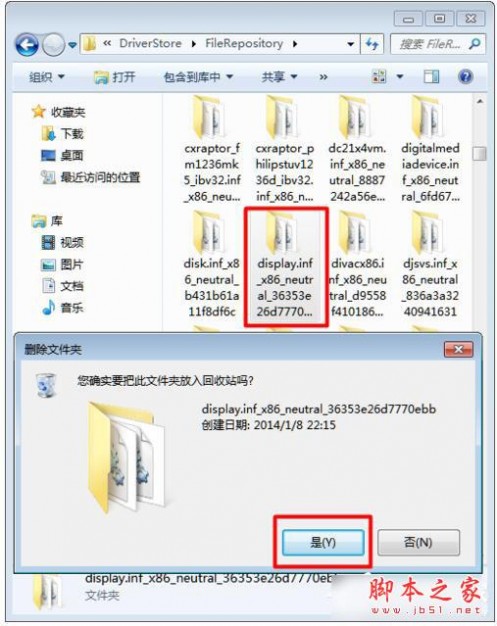
以上就是Win7显卡驱动更新不了的解决方法,通过上述的方法就可以对Win7系统的显卡驱动进行更新了,还不知道如何更新显卡驱动的用户可以参照上面的方法进行操作,更多精彩教程请关注61阅读!
二 : 为什么我家街头篮球不能玩了,我就更新了以下显卡驱动昨天我家的街头
为什么我家街头篮球不能玩了,我就更新了以下显卡驱动
昨天我家的突然不能玩了,因为cs的OpenGL的不能用我家更新了下显卡驱动
更新好后街头篮球就不能玩了!请贵高手帮帮忙
我需要有价值的答案!~~
楼主更新了显卡驱动,街球就不能玩了,看来这应该是显卡驱动的问题。
1种方法是楼主在启动街头篮球时先点击 “系统完整度确定”。
另1种就是在Windows的安全选项把 街头篮球的 防火墙设置取消掉
再不行的话,楼主就应该考虑电脑的配制换代了~
三 : 最新双显卡gt520mcf显卡设置我已经更新了
很多nvidia双显卡电脑玩cf fps 很低 我刚买双显卡笔记本时也不懂 电源选项 选节能 然后全局设置高性能独立显卡 结果 玩cf fps 才30-40fps 网速又没有问题 让我很是苦恼 后来我查阅了很多网上资料 终于解决了这个问题 我的是gt520m 1g显存 一个入门级显卡 现在玩cf fps 100-140.。[www.61k.com)现在教大家怎么解决这个问题。本方法只适用于nvidia optimus双显卡。这次我把文档更新,我一年没玩cf了
首先你得下载英伟达官方显卡最新驱动,我是宏基电脑但是我不用宏基阉割版的显卡驱动。我的是公版331.65版本。其次玩cf时不要启用对讲机,设置里面不保存录像。
第一步 WIN7系统电源选项 选择 高性能模式 如图

第二步 打开NVIDIA控制面板 首先 选管理3D设置 全局设置 高性能NVIDIA处理器 然后设置下面的具体选项(如果你是用我那款驱动的话,不全局设置也可以,自动选择也行)
1、 垂直同步强行关闭
2、 多显示器/混合GPU加速 单一显示器性能模式 (因为一般情况下你就一个显示器
如果连投影仪或电视机或另一个显示器改为默认即可)
3电源管理模式 最高性能优先
其他设置默认即可
第三步 设置PhysX 配置 选择PhysX处理
gt520m显卡怎么样 最新双显卡gt520mcf显卡设置我已经更新了
GeForce GT 520m 这个根据你的主显卡是什么 就是什么
如下图
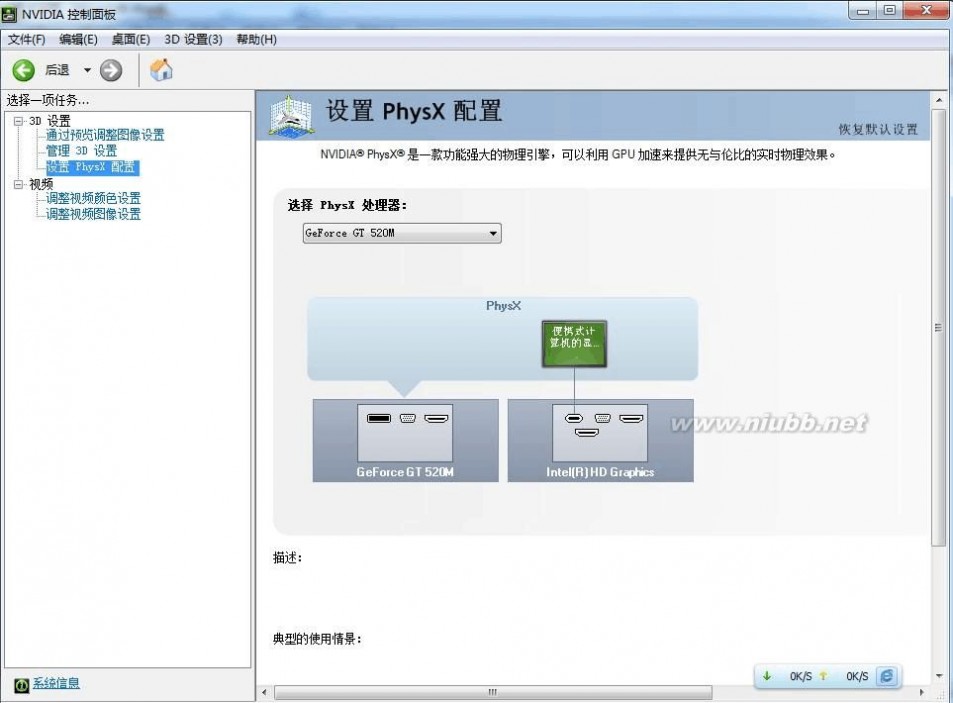
保存 每一个操作 应用 然后大功告成
作者李树琛(小陈)
2013年11月5日星期二
四 : windows7系统下AMD显卡控制面板打不开(更新驱动可解决)
打开你的电脑,进入AMD官网。
AMD官方网站有时会很慢,毕竟不是国内的,加载需要一定的时间。如果你不知道官网的地址那么直接在百度中搜索即可。
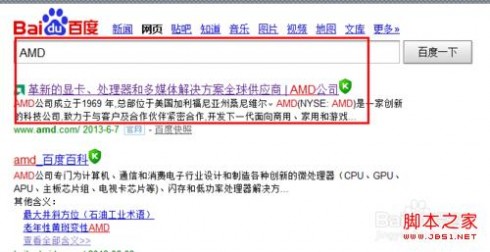
进入官网之后在屏幕的右上角有一个驱动下载的连接,将鼠标放在上面就会出现一个控制面板。
不用填写任何的信息,直接点击上面的驱动自动检测就OK了。

点击自动检测以后会提示下载一个小的应用程序,下载之后安装即可。
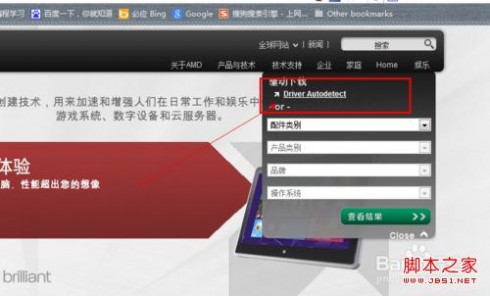
双击运行,这时软件会自动的检测到你的电脑的显卡型号和所需要的驱动。点击下载即可。
因为本人现用的电脑时英伟达的,所以不好截图了。记得安装完成以后重启电脑哦。
五 : 驱动人生6不显示更新提示设置图文教程
驱动人生是大多数用户都喜爱使用的工具软件,默认设置下驱动人生一旦发现有新的驱动程序就会在主界面显示相应的更新提示,如果没有更新的话,那么这些信息会一直提示。
根据有的用户使用习惯,正常情况下不喜欢对电脑驱动做任何操作,但又不知如何过滤这些提示。今天小编就给大家大致介绍下为什么要对电脑驱动更新升级以及驱动人生6不显示更新提示设置图文教程。
首先,为什么要更新驱动?与软件和固件要更新的道理一样——最新版本的驱动程序一般有着以下的特点:
1、修复了以前的驱动程序的bug(即不完善之处);
2、改进了“沟通效率”,能让硬件和操作系统配合得更好,工作更稳定、更快速;
3、附带的功能可以更加多元化,比方说显卡的控制台,旧版本可能只能调分辨率,新版本就增加了“省电模式”等新功能。
正常情况下,当用户使用驱动人生一键检测功能时,如电脑有需要升级的驱动则会提示用户,用户只需勾选所需更新的电脑驱动,点击开始按钮完成下载安装。
因为有部分用户反应,更新声卡或显卡驱动后,电脑出现了异常,主要是电脑硬件与新版本驱动的兼容性有关,如果您的电脑使用正常,这两个驱动也可选择不更新升级。
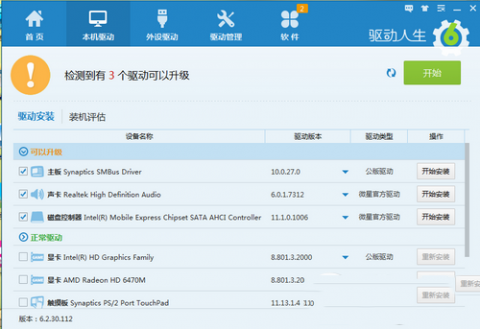
有的电脑驱动,更新后需要重启电脑才能完成更新,用户可以在所选的更新驱动安装完成后,点击立即重启按钮,重启电脑完成最后的更新操作,也可勾选界面下面的红色文字提示,选择驱动安装完成后关闭电脑或重启电脑。
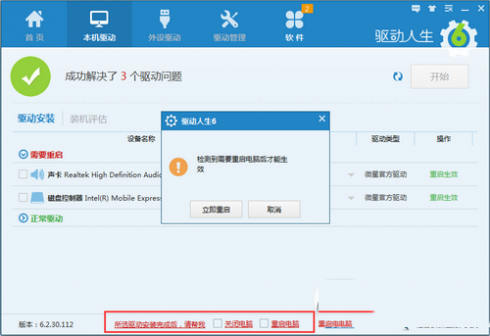
如果您的电脑使用正常,不需要更新升级电脑驱动,按照下面的方法,可以对那些不需要更新的硬件设备进行过滤,不再提示您更新:打开主界面右上角“选项设置”对话框,切换到“驱动过滤”,勾选您不想更新升级的电脑驱动,勾选后则会显示“不提示安装”。
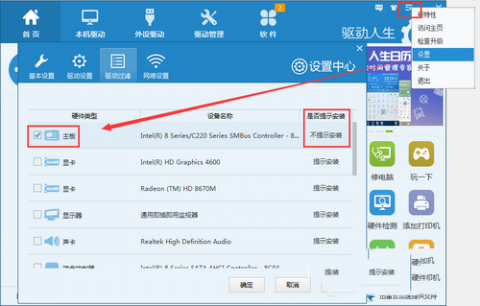
相信有不少用户疑惑,为什么很多时候电脑出问题了,只要更新一下电脑驱动就能解决,小编来告诉大家:因为驱动是操作系统和硬件之间的桥梁,一旦驱动出问题了,电脑的工作就会受到影响——说不定就是电脑出问题的原因所在;此外,旧版本的驱动可能有着不完善之处,也可能导致电脑出问题。
然而,自行更新电脑驱动,对一般用户来讲,实在是个技术活,小编最后建议大家不要轻易尝试自己安装,交给目前最专业也最受用户欢迎的驱动人生,用这个软件一键搞定!
本文标题:显卡驱动更新不了-Win7系统显卡驱动更新不了图文教程61阅读| 精彩专题| 最新文章| 热门文章| 苏ICP备13036349号-1